Strohé rozhraní cloudové služby Disk Google ve vás může velmi snadno vzbudit dojem, že toho tato služba příliš mnoho nenabízí, resp. že je to vše, co můžete od Disku Google očekávat. Ale nenechte se zmýlit! Disk Google obsahuje řadu naprosto dokonalých funkcí, které vám pomohou zefektivnit vaši práci. V tomto článku vám představíme pět funkcí, které pravděpodobně ještě nepoužíváte, i když byste rozhodně měli.
Převod dokumentů PDF a obrázků na text
Sice možná velmi rádi využíváte možnosti Disku Google, která vám umožňuje uložit do cloudu libovolný typ souboru, ale zřejmě vůbec netušíte, že máte k dispozici integrovanou technologii OCR, která vám umožňuje převádět netextové dokumenty, jako jsou soubory obrázků či soubory ve formátu PDF do podoby editovatelného textu.

Klepněte na soubor, který chcete převést, pravým tlačítkem myši a z místní nabídky, která se vzápětí zobrazí, vyberte položku Otevřít v aplikaci > Dokumenty Google. Za okamžik se otevře nový záložka prohlížeče obsahující obrázek či soubor ve formátu PDF v okně dokumentu. Obrázek či dokument PDF je olemován modrou čarou a pod ní se nachází prostý text. Modré lemování nyní upravte tak, aby obsahoval pouze ten text, který potřebujete a následně jej pomocí libovolných nástrojů pro úpravu dokumentů upravte a formátujte. Po dokončení úprav ze záložky původní obrázek či dokument ve formátu PDF ze záložky odstraňte a nový textový dokument uložte.
Překládejte dokumenty
Vzhledem ke globální povaze řady firem je velmi pravděpodobné, že se tu a tam setkáte s dokumenty psanými v cizím jazyce. Pokud potřebujte cizojazyčnému dokumentu porozumět, pravděpodobně jej vložíte do Překladače Google. Daleko lepší však je umístit tento dokument na Disk Google a tam jej uložit jako nový dokument již přeložený do vašeho rodného jazyka.
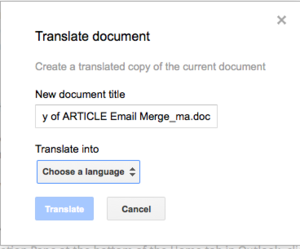
Po nahrání dokumentu na něj klepněte pravým tlačítkem myši a z místní nabídky vyberte položku Otevřít v aplikaci > Dokumenty Google. Po otevření dokumenty se přesuňte do nabídky Nástroje a zde klepněte na položku Přeložit dokument. Zde si z rozevírací nabídky vyberte z pestré nabídky příslušný jazyk, stiskněte tlačítko Přeložit a máte hotovo.




























